Магазин
Како да префрлате слики од телефон на компјутер!?

Еве три основни начини кои ќе ви помогнат да префрлите слики или видеа од телефонот на компјутерот.
Префрлањето фотографии од телефон на компјутер не е лесна задача за некои луѓе и воопшто не ни е чудно. За првпат корисниците на денешните паметни телефони, отклучувањето на заклучениот екран, испраќањето пораки и повикувањето е огромен чекор кон нешто ново, а да не зборуваме за посериозна употреба.
Но, ако корисникот веќе научил како да фотографира, следното нешто што ќе му треба е да пренесува фотографии и видеа од телефонот на компјутерот. Ова може да се направи на неколку начини. Тука се:
USB кабел
Секој што ќе купи нов телефон, дури и користен, добива полнач и USB-кабел во кутијата. Тој кабел не е тука само за полнење на телефонот, тој е таму за да се направи комуникација помеѓу компјутерот и телефонот. Значи, ако ги поврзете компјутерот и телефонот со USB-кабел, ќе можете да правите многу работи, вклучително и пренос на содржина од телефонот на компјутерот.
Кога компјутерот ќе се поврзе со телефонот за прв пат, ќе ги преземе сите потребни драјвери од Интернет и ќе ги инсталира. После тоа, меморијата на телефонот ќе се прикаже како USB флеш меморија. Тоа значи дека можете да кликнете на генерираната партиција, кажете „G“, и со едноставно копирање на папката DCIM, која вообичаено ги содржи сите фотографии и видеа, да ги префрлите сите датотеки на компјутерот. Многу едноставно, нели?
Мора да додадеме и дека скоро сите сериозни производители на телефони како HTC, LG, Sony, Samsung, iPhone итн. им обезбедува на своите корисници програма која може да се инсталира на компјутер, преку која можете да прегледувате содржина, да ја копирате или да ја преместите на вашиот компјутер. Овие програми можете да ги преземете од официјалната веб-страница на производителот на телефонот што го користите. Да речеме за Samsung таа програма се вика „Samsung Kies“.
MicroSD
Ако вашиот телефон поддржува MicroSD картичка, која ја користите, меѓу другото, сите фотографии и видеа ќе се зачуваат директно во неа. Телефонот обично ве информира за ова кога за прв пат ја стартувате апликацијата за камера, каде што ве прашува дали да ја поставите MicroSD-картичката како стандардна меморија за зачувување фотографии или видеа. Следствено, целата содржина на тоа секогаш се зачувува токму на картичката MicroSD.
Не постои полесен начин да ја пренесете таа содржина од MicroSD меморија на вашиот компјутер. Се што ви треба е читач на MicroSD или SDHC и адаптер. Секој лаптоп го има тој читач (денес ретко кој нема лаптоп) преку кој можете многу брзо и лесно да ги префрлите сите фотографии и видеа. Вметнете ја MicroSD картичката во адаптерот што ја претвора во SDHC картичка и прикачете ја на читачот што го има лаптопот. Потоа, исто како и преку кабелот, меморијата ќе се појави во форма на нова партиција до која можете да пристапите со двоен клик.
Како и секогаш, она што го барате е папката DCIM која ги содржи сите фотографии и видеа. Копирајте го и залепете го на вашиот компјутер каде и да ви одговара.
Интернет
Секако, доколку имате неограничен интернет во вашиот дом, тогаш можеби најлесниот, најбрзиот и најбезбедниот трансфер би бил со помош на некои корисни сервиси како „Google Images“.
Google Photos е неодамна независна услуга која е наменета за складирање и организирање фотографии направени на телефонот. Предноста на оваа услуга е што ја складира апсолутно секоја фотографија во облак, без разлика дали сте ја избришале веднаш. Тоа за некои е негативна работа, но ние мислиме дека е одлично. Можете многу лесно да пристапите до тие фотографии преку интернет прелистувач, со најавување на вашата сметка на Google, а подоцна да го користите вашиот компјутер за споделување, уредување, организирање или зачувување на една од вашите партиции.
/SmartPhones
Хороскоп
Хороскоп за недела (14 декември)

ОВЕН
Вклучете се малку повеќе во настаните околу вас, особено ако се поврзани со луѓето кои ви значат. Помогнете му на лицето кое не може да започне или заврши нешто самостојно, или слободно волонтирајте ако е нешто што ве привлекува. Ако патувате, отворете се за нови искуства затоа што на тој начин спонтано ќе се движите во многу подобра насока.
БИК
Нема да размислите целосно јасно, особено кога станува збор за теми поврзани со пари или време што имате на располагање во текот на работната недела. Инвестирајте ја својата енергија во сè што може да ви помогне да напредувате или да стекнете нови знаења порано. Ако размислувате да се преселите, запрашајте се дали ова место ви нуди сè што ви треба.
БЛИЗНАЦИ
Денес, ќе ви биде многу тешко да донесувате одлуки, и затоа да донесувате одлуки. Меѓутоа, ако одвоите доволно време да размислите и да се оттргнете од оние луѓе кои прават да се чувствувате непријатно, на крајот на денот ќе сфатите дека, без оглед на вашите движења, сè се покажа точно како што посакувавте. Бидете сигурни да ги следите вашето срце и вашата интуиција.
РАК
Договор што вклучува пари може да работи ако се однесувате малку поагресивно. Само ако сте упорни, ќе можете да ја надмудрите личноста која ви прави проблеми или успешно да ја избегнете ситуацијата што ве блокираше досега. Некој денес ќе ви остави важна порака или ќе ви понуди нешто што подоцна ќе ви помогне финансиски. Ви благодарам.
ЛАВ
Не дозволувајте ситниците премногу да ве вознемируваат и одземете го времето што го одвоивте за себе или малите задоволства. Време е да започнеме да размислуваме за иднината, но не на скромен начин овој пат. Поврзете се со сите оние луѓе кои можат да придонесат за целите што ги имате. Очекувајте позитивни промени во љубовта.
ДЕВИЦА
За да ја задржите вашата сегашна позиција и да напредувате, ќе треба да работите на уникатноста и оригиналноста. Денес ќе бидете многу добар соговорник, со задоволство ќе ги слушате другите и секако ќе им понудите квалитетни решенија. Користете го ова за да ги подобрите односите со луѓето кои ви значат. Во љубовта повторно ќе се поврзете со некој од минатото.
ВАГА
Кога станува збор за домот и семејството, не секој ќе биде на ваша страна денес. Меѓутоа, ако одлучите поголемиот дел од времето да го поминете со оние во чие друштво уживате најмногу, ќе бидете задоволни и разбрани. Многумина од вас ќе добијат ненадејна можност што може да донесе солидна заработка, но тоа вклучува повеќе работа и напор. Сè е можно ако се организирате.
ШКОРПИЈА
Пред да одлучите да ја објавите својата одлука пред другите или да се придвижите во нова насока, седнете уште еднаш и смирено проверете ги деталите. Некој или нешто нема да биде во ред, и останува на вас да откриете што точно е тоа и зошто е тоа така. Веројатно не сте ги добиле сите информации или некој ви служел погрешно, поправете го тоа и сè ќе биде добро.
СТРЕЛЕЦ
Денес, сè ќе оди добро за вас. Додека некој веројатно ќе ве одврати од идеите што ги имате, тие тешко дека ќе можат да ги нарушат вашите планови. За да заштедите време и да избегнете непотребни дискусии, најдобро е да се држите настрана од оние кои постојано се склони на критики или озборувања. Размислете за нови начини на работа, бидете иновативни и проактивни.
ЈАРЕЦ
Наместо да се лутите, вложете ја својата енергија во иднина и позитивни работи. Може да постигнете многу ако конечно го оставите минатото и започнете да постигнувате нови цели. Со новиот пристап, ќе го привлечете целото внимание на личноста што сте се обиделе да ја импресионирате во неколку наврати. Во љубовта време е да научите да се борите за вашите потреби.
ВОДОЛИЈА
Денес, на другите луѓе ќе им биде тешко да ве разберат, уште потешко да ги следат и нема да можат да се идентификуваат со вас. Како и да е, не застанувајте со активности за кои мислите дека се исправни. Со солидни ставови ќе го добиете она што го сакате. Ако тоа значи дека понекогаш треба да комуницирате поагресивно, тогаш сторете го тоа, но без никакво каење.
РИБИ
Запомнете дека неискреноста никогаш не е решение и дека сите лаги и онака се откриваат со текот на времето. Не претерувајте со вашите реакции ако соговорникот не сака да се согласи со вас. Обидете се да ги разгледате старите идеи на нов начин, бидејќи само тоа ќе биде доволно за да започнете лавина од позитивни реакции. Ако започнете да заштедувате пари, ќе сфатите што имате.
Хороскоп
Хороскоп за сабота (13 декември)
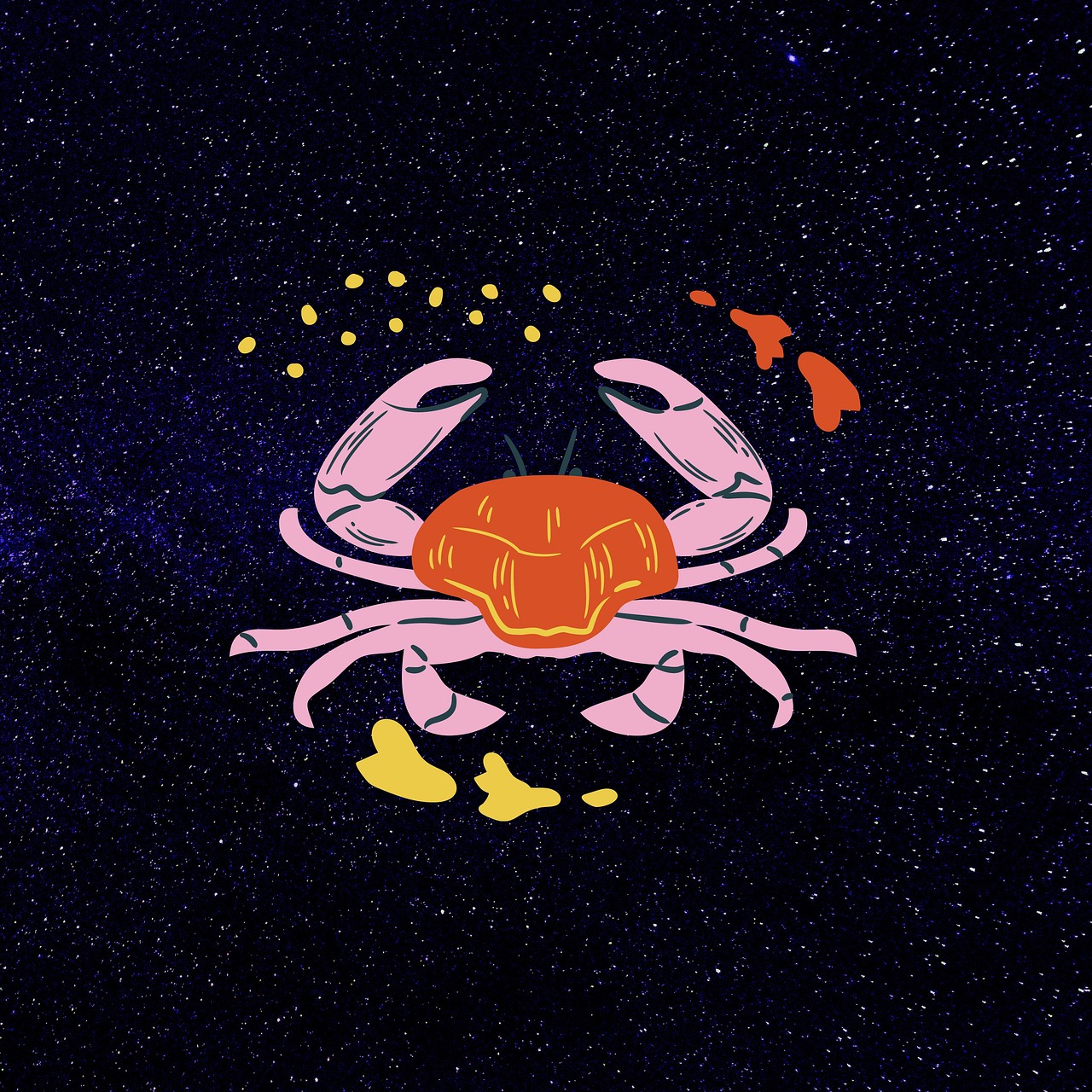
ОВЕН
Направете планови за работа што ќе бара вистински професионалци, веројатно луѓе постари од вас. Без разлика на кој пол сте, подобро се сложувате со мажите, особено ако работите работа од општо значење.
БИК
Се обидувате да склучите договор со некој што живее и работи во странство и често доаѓа во вашиот град. Ќе се обидете да ја проширите соработката на оние кои се подготвени да влезат во сериозен деловен проект со вас. Некој се грижи да ја докаже својата лојалност кон вас, најверојатно Рак.
БЛИЗНАЦИ
Денес, имате сериозни проблеми во комуникацијата со странци или сте недоверливи кон колегите кои живеат во оддалечен град или во странство. Сеуште се двоумите за нова работа со еден Рак. Размислете за се добро.
РАК
Очекувате Јарец да застане во ваша одбрана и ќе ви помогне да се истакнете во работа што треба да ви донесе и добра заработка и задоволство. Обидете се да се прилагодите на работните услови што другите ви ги поставуваат, без разлика дали ви одговара или не.
ЛАВ
Она што ве тера да размислите да работите со некој што е на прилично висока позиција. Можете да очекувате да бидете повикани од една Вага или една Водолија. Вестите можете да ги добиете од Јарец кој е на позиција и кој ќе ви даде можност да работите заедно.
ДЕВИЦА
Семејните проблеми ве окупираат до тој степен што не можете многу да се оптоварувате со дополнителни обврски. Доста ви е од размислување за работа што никогаш не започнува, особено во друштво на Рак, Лав или Риби. Не дозволувајте еден Овен да ве деморализира со својот коментар.
ВАГА
Добро се сложувате со Лавот, кој ве разбира и поддржува, тој сака да ви биде на дофат на раката во врска со работата што би вклучувала работа во медиумите. Подготвени сте да го покажете својот ентузијазам и способност да комуницирате добро со јавноста. Очекувате многу од една Водолија.
ШКОРПИЈА
Некој се грижи да ве освои, особено Бик или Стрелец кој ќе ве поврзе со некого од странство. Покажувате голема енергија за нешто што ги прави другите прилично несигурни и малку депресивни. Ако ви се јави Овен, ќе бидете расположени да разговарате за нова работа.
СТРЕЛЕЦ
Денес, го имате потребниот оптимизам и подготвеност да решите некои финансиски проблеми што може да имаат врска со заостанатите долгови, без разлика дали должите некого или чекате некој да ви ги врати парите.
ЈАРЕЦ
Зафатен ден за повеќето претставници на вашиот знак ако си поставиле високи цели за себе и не сте подготвени да се ангажирате максимално. Имате впечаток дека многу работи ви ја одземаат енергијата и дека го давате вашето време на многумина, дури и на оние кои не го заслужуваат тоа. Средбата со Бик може да ви отвори некои нови перспективи.
ВОДОЛИЈА
Веројатно не реагирате на нешто што ве нервира, можеби ќе се обидете да избегнете средба со Шкорпија која има тенденција да ве критикува за секоја ситница. Не дозволувајте да бидете исфрлени од тактиката на колегата, бидејќи некој едвај чека да го заземе вашето место.
РИБИ
Треба да се занимавате со јавни работи и ќе ви биде дадена можност да решите проблем што ве оптоварува долго време. Можеби сте во помала загуба, но барем ќе можете да се ослободите од некои од многуте обврски.
Социјални мрежи
„Инстаграм“ за минатиот месец е водечка апликација по превземања на мобилните телефони, за септември на прво место беше „ChatGPT“

Мобилните апликации денес се неизбежен дел од нашата секојдневна рутина и заземаат голем дел од времето што го минуваме пред екран. Во продолжение ги издвојуваме најновите статистики за најпреземаните апликации во светски рамки, како и споредба по платформи и категории.
Инстаграм ја задржа водечката позиција како најпреземана апликација на глобално ниво во октомври 2025 година, достигнувајќи 52 милиони преземања. Истовремено, таа е и најпреземаната социјална апликација за истиот период.
Во септември 2025 година пак беше ChatGPT искачен на врвот како најпреземана апликација со 45 милиони преземања.
Најпопуларни апликации во светот за Октомври 2025
Инстаграм доминираше со вкупно 52 милиони превземања преку „Google Play“ и „iOS App Store“, позиционирајќи се како најбараната апликација во светот за октомври 2025, пренесува backlinko.com.
| 1. Instagram | 52 million |
| 2. TikTok | 42 million |
| 3. Facebook | 36 million |
| 4. WhatsApp | 36 million |
| 5. Temu | 36 million |
| 6. Threads | 33 million |
| 7. ChatGPT | 32 million |
| 8. Telegram | 24 million |
| 9. CapCut | 23 million |
| 10. Meesho | 21 million |
Наскоро финишираат и статистиките за најсметнувани мобилни апликации за цела година 2025.
Извор: backlinko.com
-

 Хороскоп2 дена
Хороскоп2 денаХороскоп за сабота (13 декември)
-

 Спорт22 часа
Спорт22 часа(ВИДЕО) Со головите на кичевчаните Стефан Стојаноски 23′ и Павел Димоски во 93′, Македонија У15 ја победи силната Турција, секоја чест момци, гордост на нашиот град
-

 Кичево2 дена
Кичево2 дена(ВИДЕО) На голема радост на дечињата, ООУ „Кузман Јосифоски-Питу“ – Кичево блесна во украсна новогодишна бајка
-

 Хороскоп18 часа
Хороскоп18 часаХороскоп за недела (14 декември)
-

 Хроника24 часа
Хроника24 часаМаж во производствена хала од машина се здобил со повреди и починал на лице место
-

 Кичево6 часа
Кичево6 часа(ВИДЕО) Утрово Кичево под густ смог, но затоа кон месноста Крушино сонце и чист воздух